Quando falamos em ferramentas de edição de imagem, sem dúvida a mais usada e popular é Photoshop. Um software que há muitos anos é referência na criação e retoque de imagens, especialmente voltado para o campo profissional. No entanto, e embora cada dia haja mais pessoas que se atrevam a usá-lo para uso doméstico, a verdade é que não é um programa fácil de usar. E é que, para muitas pessoas, os conceitos não são bem conhecidos ou não entendem todo o potencial que têm em mãos com o grande número de opções e ajustes que oferece.
Embora a partir do Photoshop seja possível salvar as imagens em diferentes formatos como JPG ou PNG, quando queremos salvar nosso projeto o formato padrão é .psd. Um formato que também nos permite continuar trabalhando quando quisermos em nossa criação ou continuar fazendo ajustes, pois tem todas as camadas, máscaras, transparências, etc.

Certamente, em mais de uma ocasião recebemos uma imagem em formato PSD que não podemos abrir porque não temos a adobe ferramenta instalada. E não podemos esquecer que o Photoshop é um programa pago e, a menos que você use o aplicativo, é bem provável que não o tenha instalado em seu computador, principalmente porque seu preço não é exatamente barato.
Se for esse o nosso caso, devemos saber que existem alternativas gratuitas ao Photoshop que nos permitem abrir arquivos PSD e podemos até abri-los usando o navegador e sem ter nenhum software para isso.
Programas gratuitos para abrir arquivos PSD
A seguir, veremos uma série de programas gratuitos que permitem abrir arquivos PSD criados com o Photoshop, sem precisar ter o software Adobe instalado.
GIMP, a principal alternativa ao Photoshop
É um software gratuito e aberto especialmente desenvolvido para realizar tarefas de retoque e composição de fotos e imagens. Possui diferentes recursos que permitem usá-lo tanto como programa de pintura, como programa de retoque de fotos ou como sistema para processar um grande número de imagens. Este programa deve ser a nossa principal opção para podermos abrir e editar arquivos PSD , não em vão, tornou-se a principal alternativa gratuita ao software Adobe por seus próprios méritos.
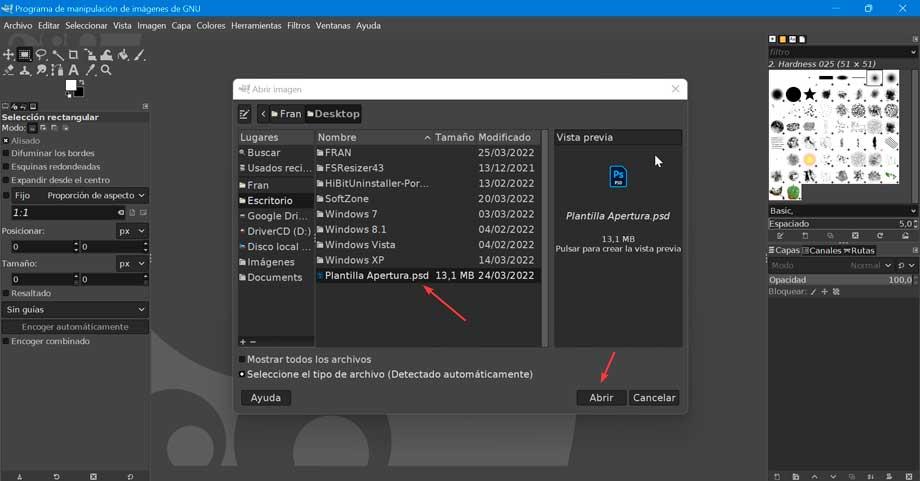
Para realizar esta operação, não será necessário instalar nenhum add-on de terceiros, pois o programa é compatível com este formato. Para abri-lo, basta clicar no botão Aba Arquivo e Abrir . Em seguida, encontramos e selecionamos o arquivo PSD e clicamos em Abrir. Sua principal vantagem é que pode processar camadas individuais de um arquivo PSD, porém algumas camadas são ilegíveis por GIMP ou precisa ser rasterizado antes que possamos trabalhar com ele.
O GIMP é um programa gratuito, de código aberto e gratuito que podemos baixar em seu site oficial .
Paint.NET, edite fotos em um nível básico
É um ferramenta de desenho que é considerada uma das melhores alternativas para Microsoft Pintar. É gratuito para uso pessoal e oferece tudo o que você precisa para editar suas fotos, em um nível básico. Além disso, possui um grande número de plugins para adicionar mais funções do que vem por padrão. E é precisamente um desses complementos que precisaremos para poder abrir arquivos PSD usando este software.
Este plugin não é outro senão “PSD Plugin for Paint.NET” que podemos download de graça . Obteremos um arquivo .zip que devemos descompactar e copiar o arquivo PhotoShop.dll na seguinte pasta:
C:/Archivos de programa/paint.net/FileTypes
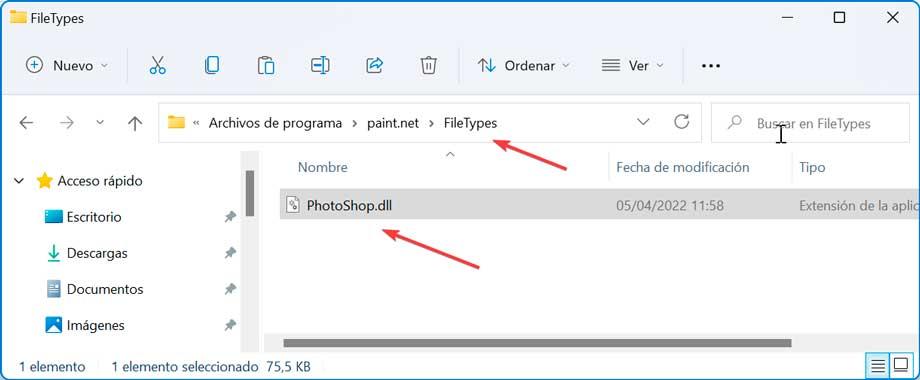
Feito isso, podemos abrir o aplicativo e devemos poder abrir arquivos PSD sem problemas. Também devemos ter em mente que, embora o Paint.NET seja capaz de lidar bem com as camadas PSD, podemos ter problemas ocasionais porque este programa não suporta todos os recursos do Photoshop. Para abri-lo, basta clicar no botão Aba Arquivo e Abrir . Mais tarde, encontramos e selecionamos o arquivo PSD e clicamos em Abrir
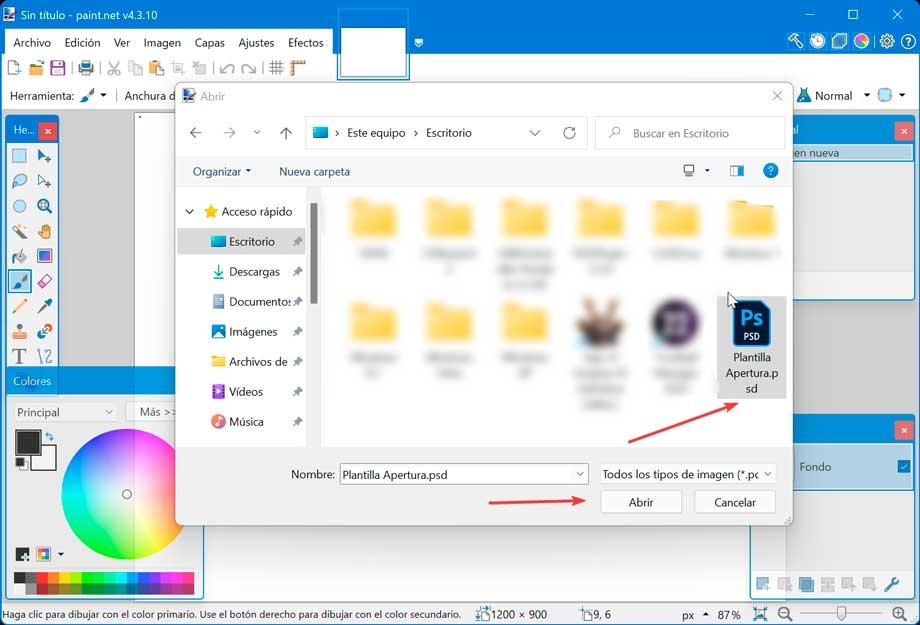
Paint.Net é um aplicativo gratuito que podemos baixar do site do desenvolvedor .
Organizador de imagens XnView
Se este programa é conhecido por alguma coisa, é por ser um dos organizadores de imagens mais populares e gratuitos, o que nos permite navegar e ordenar nossa biblioteca de fotos de diferentes maneiras, além de processá-las usando ferramentas básicas de edição de imagens, como cores, filtros, efeitos e rotações. A melhor coisa sobre este aplicativo é sua compatibilidade, pois pode leia mais de 500 formatos e exporte para mais de 70 formatos, por isso não é apenas útil para visualizar fotos, mas também convertê-las para outros formatos.
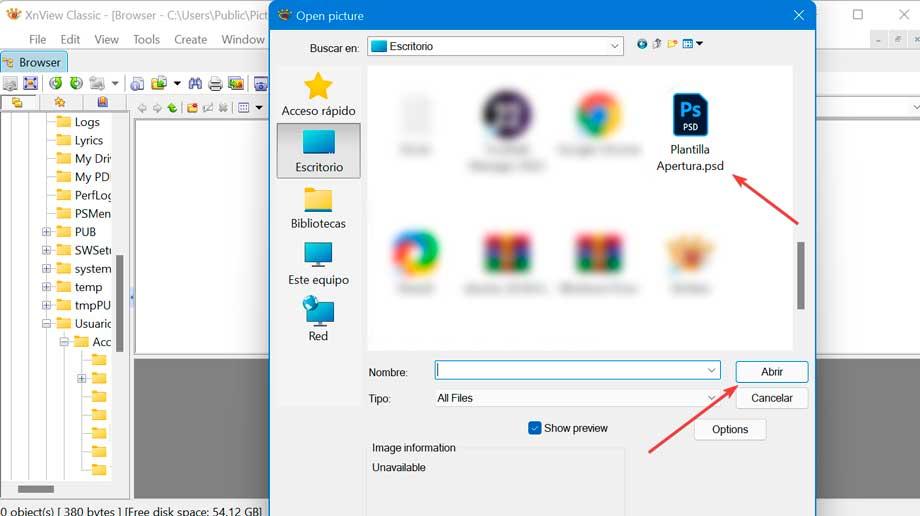
Dada sua ampla compatibilidade com todos os tipos de formatos, é possível usar o XnView para abra arquivos PSD sem a necessidade de instalar plugins adicionais . Ao instalar o programa podemos escolher entre três tipos de configuração: mínima, padrão e estendida. Se escolhermos a opção Mínima, ela requer uma quantidade menor de espaço em disco e é tudo o que precisamos para abrir arquivos PSD. Será necessário apenas clicar no botão Aba Arquivo e Abrir. Em seguida, encontramos e selecionamos o arquivo PSD e clicamos em Abrir.
Nós podemos baixe o XnView gratuitamente do seu site.
Como abrir a partir do navegador da web
Caso não queiramos instalar nenhum software adicional em nosso PC para poder abrir arquivos PSD, podemos usar esses aplicativos gratuitos, que nos permitirão realizar essa tarefa apenas usando nosso navegador web.
Photopea, a alternativa online ao Photoshop
Anteriormente conhecido como FreePhotoTool.com, é um site que nos oferece a possibilidade de abrir arquivos .psd de forma totalmente gratuita, sem instalar aplicativos e sem nenhum tipo de registro. É o suficiente para acesse seu site e veremos como é exibido um editor a partir do qual podemos ir para Arquivo e Abrir para poder selecionar o arquivo PSD do nosso PC.
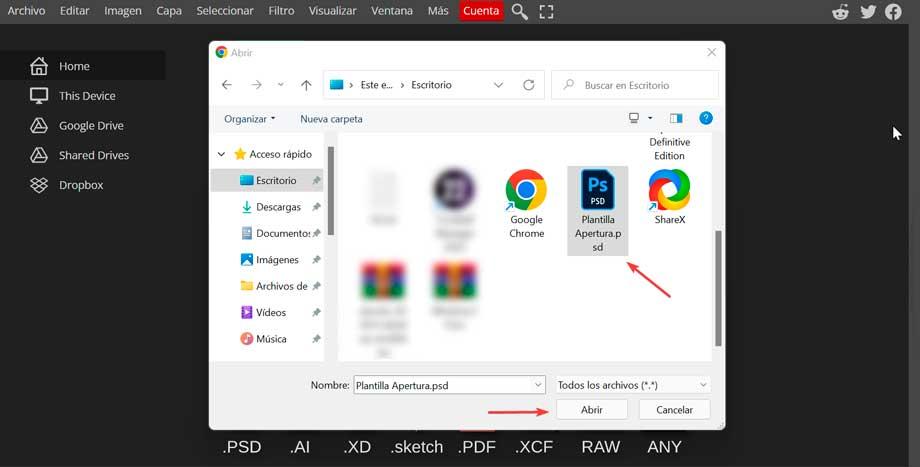
Uma vez aberto, podemos salvá-lo com outro formato, como JPG, PNG, BMP ou TIFF para poder visualizá-lo sempre que quisermos sem mais delongas. Além disso, como podemos ver, oferece um editor bastante completo com o qual podemos fazer muitas mudanças. Portanto, também é uma boa alternativa para quem precisa editar uma imagem para retocá-la e não está na frente do computador em que tem o Photoshop instalado.
Portanto, eles também podem modificar suas criações a partir de qualquer computador, mesmo que não tenhamos o programa instalado, diretamente do navegador desde que tenhamos uma conexão com a Internet.
Google Drive, visualize seu PSD da nuvem
Pode ser uma surpresa para muitos usuários, mas é possível usar Google drive como visualizador de arquivos e funciona muito bem. Tal como acontece com outros tipos de arquivos, podemos veja nosso arquivo PSD através do site do Google Drive. Estes são os sistemas de nuvem mais populares que nos permitem sincronizar todos os arquivos em nosso computador para mantê-lo seguro.
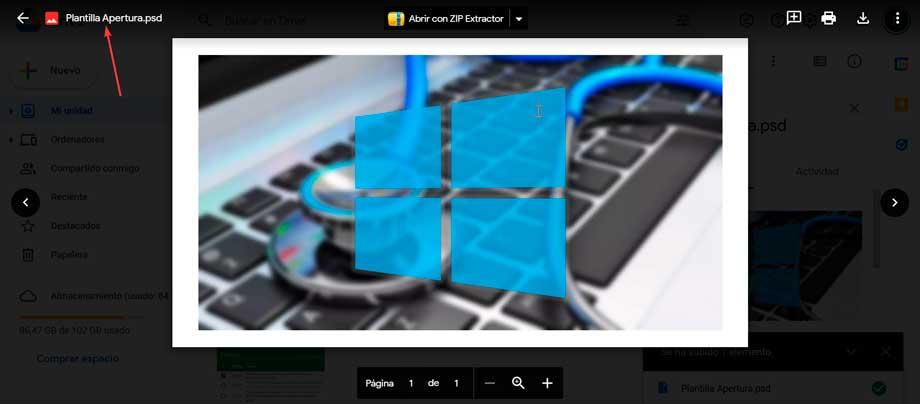
Para usá-lo, basta ter uma conta do Gmail, o que nos permitirá acessar sua versão gratuita que inclui uma capacidade de armazenamento de 15 GB, embora também possamos contratar mais capacidade através do serviço Google One. Para visualizar nosso arquivo PSD, basta acessar a página do Google Drive e, em seguida, clique em Minha unidade e selecione Carregar arquivo. Encontre e selecione o arquivo PSD e clique em Abrir. Feito isso, basta clicar duas vezes no arquivo para visualizá-lo.
PSD Viewer, converta para outros formatos de imagem
Se tudo o que precisamos é converter nosso arquivo PSD sem precisar de funções e opções adicionais para adicionar filtros, máscaras e camadas adicionais, este aplicativo da web será de grande ajuda para nós. O site é super simples e fácil de usar. Tudo que você tem a fazer é envie nosso arquivo para o site e selecione o formato de arquivo para o qual deseja converter.
Será necessário apenas clicar no botão “Escolher arquivo”, procurar o arquivo PSD e clicar em Abrir. Claro, é necessário levar em conta que o tamanho máximo da carga é limitado a 100 MB. Em seguida, selecione o formato para o qual deseja converter, entre os quais encontramos os mais comuns, como JPG, GIF, PNG, TIFF e PNG.
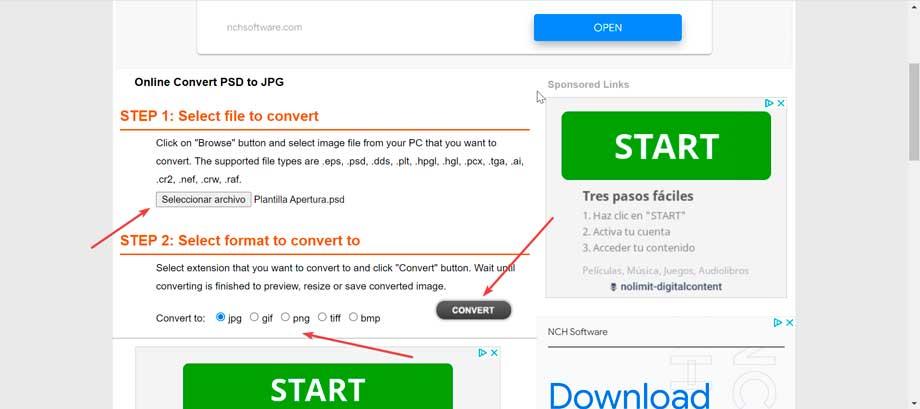
Assim que o arquivo terminar de converter, será apresentada uma visão rápida da imagem e teremos a possibilidade de definir a largura e a altura. Clique "Baixar" para poder salvá-lo em seu computador.